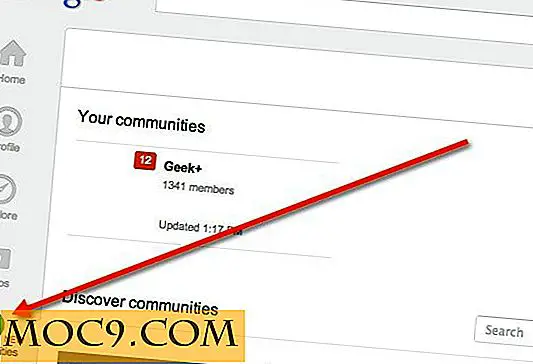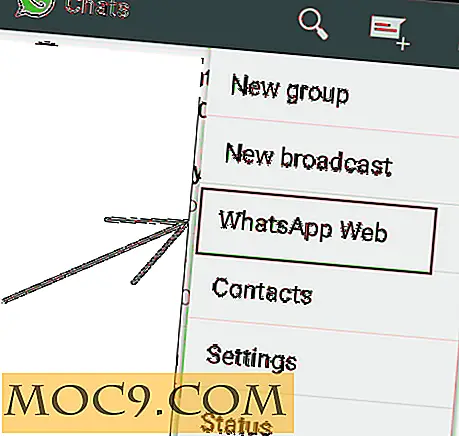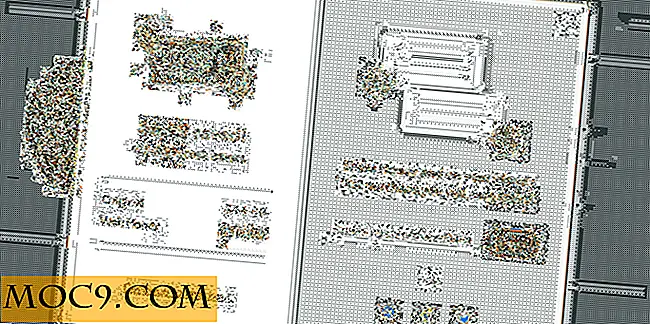Πώς να δημιουργήσετε ένα προσαρμοσμένο πρότυπο εγγράφων Google χωρίς
Εάν χρησιμοποιείτε τα Έγγραφα Google για το μεγαλύτερο μέρος της εργασίας σας, μπορεί να παρατηρήσετε ότι χρησιμοποιείτε την ίδια διάταξη διάταξης εγγράφου ξανά και ξανά. Αντί να αντιγράφετε μορφοποίηση και στυλ από παλιά έγγραφα, είναι πολύ πιο εύκολο να δημιουργήσετε ένα πρότυπο για αυτό το συγκεκριμένο είδος εγγράφου. Με αυτόν τον τρόπο, όταν θέλετε να δημιουργήσετε ένα νέο έγγραφο αυτού του τύπου, μπορείτε να φορτώσετε το πρότυπο των Εγγράφων Google και να έχετε ήδη κάνει το κοσμικό έργο για εσάς.
Κάποια στιγμή τα Έγγραφα Google χρησιμοποιούσαν μια δυνατότητα όπου μπορείτε να δημιουργήσετε ένα πρότυπο και να το υποβάλετε σε μια συλλογή προτύπων. Αυτό το καθιστούσε πολύ εύκολο να ρυθμίσετε ένα πρότυπο για να χρησιμοποιήσετε επανειλημμένα για νέα έγγραφα. Ωστόσο, η Google έχει απομακρύνει τα προσαρμοσμένα πρότυπα από τα κανονικά Έγγραφα Google και την έχει μεταφέρει στην υπηρεσία GSuite, η οποία απαιτεί τη χρήση τακτικών πληρωμών. Οι τακτικοί χρήστες μπορούν ακόμα να χρησιμοποιήσουν τα προκατασκευασμένα πρότυπα της Google, αλλά να μην μεταφορτώσουν τα δικά τους. Για χρήστες που δεν θέλουν να πληρώσουν μόνο για να δημιουργήσουν ένα πρότυπο, ας δούμε πώς να δημιουργήσετε με μη αυτόματο τρόπο ένα πρότυπο μόνοι σας.
Ρύθμιση του προτύπου
Για να το επιτύχουμε αυτό, θα κάνουμε ένα έγγραφο που λειτουργεί ως πρότυπο μας. Εάν θέλετε να δημιουργήσετε ένα πρότυπο από την αρχή, δημιουργήστε ένα κενό έγγραφο κάνοντας κλικ στο κουμπί "νέο έγγραφο" στην κύρια σελίδα των Εγγράφων Google.

Αν έχετε ήδη ένα έγγραφο που χρησιμοποιεί τη διάταξη που θέλετε να χρησιμοποιήσετε, μπορείτε να το χρησιμοποιήσετε αντ 'αυτού. Φυσικά, θα θέλετε να αφαιρέσετε όλα τα δεδομένα από αυτό, ώστε να μπορείτε να τα χρησιμοποιήσετε για μελλοντικά έγγραφα. Για να αποφύγετε την απώλεια οποιασδήποτε εργασίας, μπορείτε να δημιουργήσετε ένα αντίγραφο ενός εγγράφου ανοίγοντάς το και κάνοντας κλικ στο "Αρχείο", ακολουθούμενο από "Δημιουργία αντιγράφου ..." Αυτό θα δημιουργήσει ένα διπλότυπο αρχείο που μπορείτε να επεξεργαστείτε ελεύθερα για το πρότυπό σας.

Τώρα θα δημιουργήσουμε αυτό το έγγραφο ως πρότυπο. Για να το κάνετε αυτό, ρυθμίστε το έγγραφο έτσι ώστε να γίνει όλη η βασική μορφοποίηση, αλλά δεν υπάρχουν δεδομένα στα πεδία. Με αυτόν τον τρόπο, όταν χρησιμοποιούμε το πρότυπο στο μέλλον, το μόνο που πρέπει να κάνουμε είναι να εισάγουμε τα δεδομένα όπως απαιτείται. Για παράδειγμα, στο παρακάτω στιγμιότυπο οθόνης, δημιουργούμε ένα πρότυπο για ένα έγγραφο που χρειάζεται τα προσωπικά σας στοιχεία. Το στήσαμε έτσι ώστε όλα τα πεδία να είναι παρόντα αλλά να μην έχουν δεδομένα σε αυτά, ώστε να μπορούμε να τα γεμίσουμε κάθε φορά που χρησιμοποιούμε το πρότυπο.

Αν κάνει τα πράγματα ευκολότερα, μπορείτε να αφήσετε κείμενο κράτησης θέσης για να σας υπενθυμίσω τι συμβαίνει. Για παράδειγμα, εάν έχετε ένα πρότυπο επιστολής, ίσως θελήσετε να εισαγάγετε κείμενο όπως "" και "" για να θυμηθείτε τι πρέπει να εισαγάγετε σε αυτά τα μέρη. Μπορείτε επίσης να μορφοποιήσετε το κείμενο με σύμβολο κράτησης θέσης ώστε να ταιριάζει με το στυλ που θέλετε οι απαντήσεις σας να είναι μέσα, έτσι ώστε χωρίς το gsuite να μην χρειάζεται να κάνετε τις αλλαγές με μη αυτόματο τρόπο κάθε φορά.
Μόλις έχετε ρυθμίσει το πρότυπό σας όπως σας αρέσει, ονομάστε το έγγραφο κάτι αξέχαστο. Τώρα που έχει ρυθμιστεί, έχετε ένα πρότυπο που θα χρησιμοποιηθεί για μελλοντικά έγγραφα.
Εύρεση του προτύπου
Υπάρχει όμως ένα μεγάλο πρόβλημα: αυτό το έγγραφο είναι σχεδόν πανομοιότυπο με κάθε άλλο έγγραφο στο Google Drive! Εάν κάνετε πολλά έγγραφα, το πρότυπό σας πιθανότατα θα χαθεί μεταξύ τους. Μπορεί να είναι απογοητευτικό το να ψάχνετε στα Έγγραφα Google κάθε φορά που θέλετε να χρησιμοποιήσετε το πρότυπό σας. Ας κάνουμε λίγο πιο εύκολο να βρούμε το πρότυπό μας όταν το χρειαζόμαστε.
Δημιουργία φακέλου
Ένας τρόπος για να το κάνετε είναι να δημιουργήσετε ένα φάκελο που ονομάζεται "Πρότυπα" και τοποθετήστε το έγγραφό σας σε αυτό. Αρχικά, μεταβείτε στο Google Drive. Στη συνέχεια, κάντε δεξιό κλικ σε ένα χώρο που δεν καταλαμβάνεται από ένα αρχείο ή φάκελο και κάντε κλικ στο "Νέο φάκελο".

Καλέστε αυτό το φάκελο "Πρότυπα", στη συνέχεια κάντε κλικ στην επιλογή "Δημιουργία".

Μετακινήστε τώρα το πρότυπο στο φάκελο. Αυτό μπορεί να γίνει κάνοντας κλικ και σύροντάς το στο φάκελο ή κάνοντας δεξί κλικ στο αρχείο, επιλέγοντας "Μετακίνηση σε ..." και στη συνέχεια επιλέγοντας το φάκελο του προτύπου.
Επειδή οι φάκελοι συνήθως βρίσκονται πάνω από τα έγγραφα, θα έχουμε πάντα σαφή πρόσβαση στα πρότυπα μας, ανεξάρτητα από το πόσα έγγραφα δημιουργούνται.
Αντιστοιχίστε το πρότυπο
Εναλλακτικά, μπορείτε να προσθέσετε αστέρι στο έγγραφο για ευκολότερο εντοπισμό αργότερα. Για να προσθέσετε ένα αστέρι σε ένα έγγραφο, κάντε δεξί κλικ στο Google Drive και κάντε κλικ στην επιλογή "Προσθήκη αστέρα".

Όταν κάνετε κλικ στην κατηγορία "Αστέρι" στα αριστερά του Google Drive, εμφανίζονται μόνο τα έγγραφα που έχετε ορίσει με αστέρι. Αυτός είναι ένας πολύ καλός τρόπος για γρήγορη και εύκολη πρόσβαση σε κρίσιμα αρχεία.

Χρησιμοποιώντας το Πρότυπο
Τώρα που έχετε ρυθμίσει ένα πρότυπο και σε μια εύκολη θέση για να το βρείτε, μπορείτε να το χρησιμοποιήσετε για να κάνετε τη δημιουργία εγγράφων ευκολότερη. Για να το χρησιμοποιήσετε, απλώς κάντε δεξί κλικ στο αρχείο στο Google Drive και κάντε κλικ στην επιλογή "Δημιουργία αντιγράφου". Αν βρίσκεστε στα Έγγραφα Google, μπορείτε να δημιουργήσετε αντίγραφο ενός εγγράφου με τον ίδιο τρόπο που κάναμε προηγουμένως σε αυτό το άρθρο.

Δώστε στο αντίγραφο ένα αξέχαστο όνομα.

Αυτό θα κάνει ένα νέο αντίγραφο του προτύπου που μπορείτε να συμπληρώσετε όπως κρίνετε κατάλληλο. Τώρα μπορείτε να συμπληρώσετε τα πεδία που ορίσατε νωρίτερα διατηρώντας παράλληλα το αρχικό πρότυπο άθικτο για μελλοντικά έγγραφα.
Tricky πρότυπα
Με την κατάργηση των προτύπων που δημιουργούν οι χρήστες από τα βασικά Έγγραφα Google, οι χρήστες πρέπει τώρα να δημιουργήσουν και να χρησιμοποιήσουν τα δικά τους πρότυπα. Τώρα ξέρετε πώς να κάνετε ένα, πώς να το βρείτε εύκολα και πώς να το χρησιμοποιήσετε για να διευκολύνετε τη δημιουργία εγγράφων.
Τα πρότυπα είναι σημαντικά για τη ροή εργασίας σας; Ενημερώστε μας παρακάτω.


![NordVPN: 2ετής συνδρομή VPN [Προσφορές MTE]](http://moc9.com/img/mtedeals-022116-nordvpn-subscription.jpg)